相信很多医师考生都在关注“国家医学考试考生服务系统网上报名操作指南-临床助理医师”,医学教育网编辑为大家整理如下:
国家医学考试考生服务系统网上报名操作指南
提示:
l 国家医学考试考生服务系统需使用IE8.0以上版本的网页浏览器访问(推荐使用Chrome浏览器以达到最佳体验)。
l 凡报名参加国家医学考试中心组织考试的考生,需首先在国家医学考试考生服务系统上完成账户注册,注册成功后,即可进行考试报名。请牢记注册时的用户名和密码。
一、完善个人信息
1. 个人信息
用户注册成功后首次进入系统将直接跳转至个人信息模块,以后登录后将显示首页信息。通过点击“个人信息”标签进入,开始完善个人信息。

图示选择“个人信息”标签进行模块跳转
个人信息分为基本信息,联系方式,工作情况,教育经历,培训经历及证书情况六组。其中基本信息中的相关项目由用户注册时决定,不开放修改功能。(如信息有误可在现场资格审核期间,通过考务人员进行修订)。
此处填报的个人信息将作为考试报名,成绩分析,在线评测等各项考试服务内容的数据来源和重要依据,请如实,完整,认真填写。
其中教育经历,培训经历以及证书情况伴随着报名和考试资格审核的结束将予以锁定和检验,被锁定后该条目将不可修改(可通过放弃相关报考项目来解锁);通过验证的教育经历,培训经历以及证书情况将出现对勾标记,在以后参加考试中心组织的各级各类考试中可直接以可信数据使用。
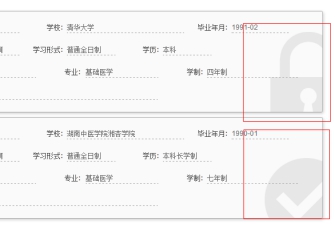
锁型图案表示有在报名申请中使用,对勾图案表示已得到验证
填写注意事项:
l 输入的年月信息格式为YYYY-MM,中间需要加横杠。
l 在填写毕业学校时可通过输入拼音首字母的方式进行检索选择(如学校名称为北京大学,可直接输入bjdx后,约等5秒即可显示全部北京大学,由于网站收录的单位数据量较大,在拼音码检索过程中可能存在延时的情况,请耐心等待)。当鼠标从输入框中移开后,显示红色表示您未输入信息;显示灰色表示您选择的内容存在系统中并可以使用。

l 注意在完成个人信息填报后必须点击“提交”按钮方可保存成功。
2.安全设置
通过个人信息模块右上角的菜单可实现安全设置功能切换。

图示选择“安全设置”菜单进行功能切换
用户注册成功后可切换至帐号安全设置模块进行帐号密码修订及密码找回设置。
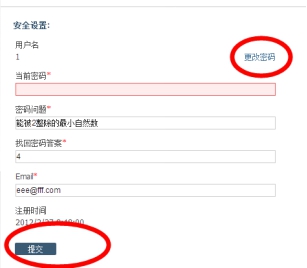
图示为“安全设置”的情况
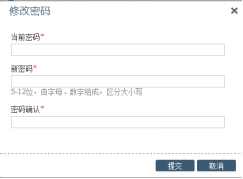
图示为修改密码的情况
提醒:请妥善保管账户和密码,当同时忘记密码及找回答案时,考生需要向当地考试管理机构提供注册时的身份证明材料并提请予以密码重置。
二、考试报名
个人信息完善后,点击菜单栏的“考试报名”菜单,进入下图所示的页面
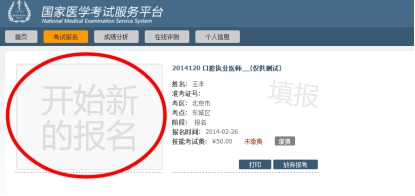
图示为考试报名模块的显示效果
页面左首显示为“开始新的报名”,点击“开始新的报名”即可开始进行报名操作。同时在右侧会顺序列出在考试平台中曾经报考的考试项目及基本情况。注意:报名信息不提供修改功能,请务必检查自己所报考的考试科目,考区/考点是否正确;如发现报考有误,在网上报名期间,可通过报考项目方框右下方的“放弃报考”予以放弃,然后重新“开始新的报名”进行报名。
考生还可以利用栏目下方的打印功能打印报名申请表。
1.选择报考类别
开始报名后,首先需要选择报考考试科目(医考考试即为考试类别/级别)。由于考试科目繁多,用户可通过设置页面顶部的筛选条件进行检索。
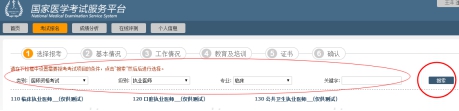
图示通过筛选条件快速寻找考试科目
在下方检索结果中选择要报考的项目,单击“报名”按钮开始报名。
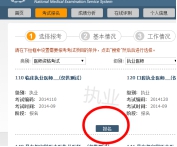
图示选择要报考的项目点击开始报名
在完成报名的过程中可以通过页面右上方的导航按钮“上一步”“下一步”来实现各个步骤的跳转。

系统将默认提取个人信息中的对应数据自动填充报名所需栏目,当内容不够完整时则需要用户手动补充报名内容,在填报的同时需要注意每一个环节导航区域的填报提示。
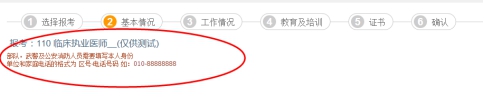
2.基本情况
l 若在个人信息完善中尚未上传照片,则在基本情况一组中需要注意完成照片上传(照片要求为jpg格式文件,不要大于40k)
l 台港澳人士参加医学考试时需要填写“往来大陆通行证一项”
l 现役军人(需要加考军事医学)人员需要准确填写“本人身份”一项
3.工作情况
l 需要注意获取职称年月的格式 YYYY-MM 如 2008-03。
l 在岗情况一项中,以研究生学历报考的考生应注意,若本人为当年毕业研究生,尚未获取毕业证书,此处需要选择为“当年毕业研究生”。
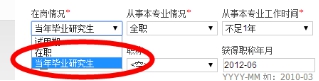
l 若用户获取有职务,职称等信息请予以准确填写,这将有利于为您提供更加详尽的成绩分析服务。
4.教育经历和培训经历
目前国家医学考试中心组织的所有考试均需要考生填报教育经历,针对医学考试加入了对“住院医师规范化培训”经历的信息收集要求。
用户需要选择用于报考的教育经历和培训经历内容,勾选相关经历条目的左上角选择框完成选择。
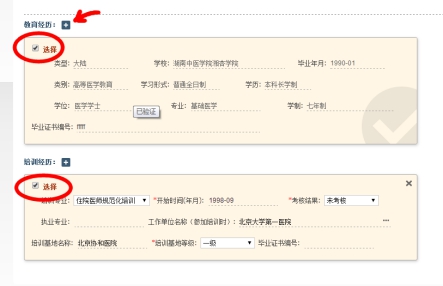
图示为选中教育经历和培训经历的效果,箭头所示为增补教育经历的操作按钮
若在个人信息中没有完善相应的教育及培训经历,此处可以通过栏目标题右侧的“+”按钮进行添加。
l 以研究生学历报考的考生,除选择研究生一级的教育经历之外,还应补充相应本科/专科的教育经历情况(但不用勾选)。
l 当年毕业研究生可不用输入毕业证书编号(注意在工作情况一组的在岗情况中应选择“当年毕业研究生”),师承或确有专长者可不用填写毕业证书编号。
l 医考报名中除住院医师规范化培训类型的培训经历之外可不予勾选。
l 在此处新增教育/培训经历后,执行选择时,将提示先予以保存,保存完成后需要再次选择此条目。
5.选择证书
在医师资格考试报名中,用户若以中专学历报考执业等级考试科目,需要提供“执业助理医师“证明,其他情况此环节可以直接跳过。
证书的选择方式同教育/培训经历。若在个人信息中未能完善相应的证书信息,可在此处通过栏目标题右侧的“+”按钮进行添加。
l 证书类型注意选择为“执业助理医师”(“执业助理医师(乡镇)”类型不具备报考资格)
l 发证年月为执业助理医师资格证书的颁发年月(格式为YYYY-MM)
l 证书编号为执业助理医师资格证上的编号。
l 注册年月为执业证书上的注册年月,注意与资格证书区分开
l 注册编号为执业证书上的注册号码,,注意与资格证书区分开。
6.选择考区及考点
最后需要用户再次检查本次报名信息并选择报考的考区和考点;然后上传符合要求的近期白底证件照(小于30K),完成后点击提交按钮即可结束报名,跳转回考试报名模块,选择打印申请表或其他操作。
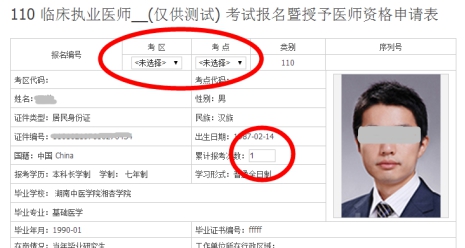
7.报名照片检测及上传
2021年起,考生网上报名前,先按要求准备近期(6个月内)小2寸白底证件照,文件小于30kb,格式为jpg。
报名上传照片前须通过“医考报名照片检测工具”(下载地址在上传照片界面处提示,如下图)进行检测处理。检测过程请严格按页面说明操作,检测通过后保存,登陆国家医学考试考生服务系统报名时上传,报名系统不接受未经该工具检测的照片。请广大考生提前准备,以免影响考试报名。
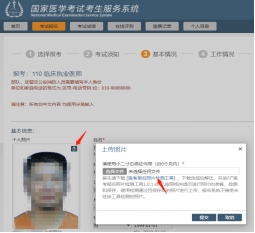

注:个别使用旧照片时,经检测工具检测后会超30K的情况,请用微软自带的画图软件打开,不做任何操作,直接保存后查看其真实文件大小,适当按比例缩小后再用检测工具检测,直到保存后的文件大小小于30K。
三、网上缴费
2014年度部分考区在医学考试平台中开设了网上缴费功能,考生可在完成报名信息填报之后,在已报考栏目中出现“缴费”按钮。点击即可进入下图所示的缴费页面。
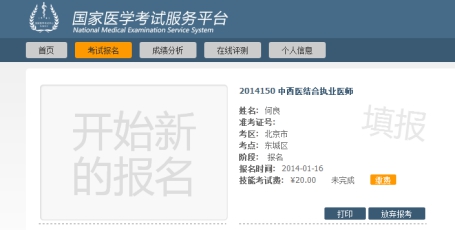
图示:选择缴费
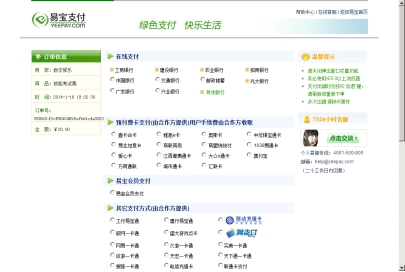
图示:通过网银缴费
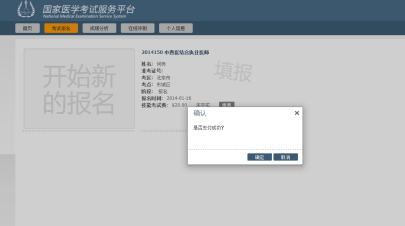
图示:缴费完成
缴费成功后回到系统中,系统会询问是否支付成功,若成功点击“确定”按钮,之后在报考项目中缴费状态显示“已缴费”。由于银行接口通讯存在延时的情况,若当时未能显示“已缴费”,请注意等待几分钟之后刷新页面再进行观察。
l 关于退费的处理请关注相关考区关于医师资格网上缴费的公告说明
编辑推荐:
2022年临床执业助理医师备战必背「星级考点」大汇总!
【报考政策专题】2022年临床助理医师考试报考政策/备考建议/复习资料合集!
解考情、定计划、标重点!2022临床助理「学霸礼包」复习“开挂”必备!
2022年临床助理医师资格考试入学测试40题汇总
以上关于“国家医学考试考生服务系统网上报名操作指南-临床助理医师”的文章由医学教育网编辑整理搜集,希望可以帮助到大家,更多的文章随时关注医学教育网!